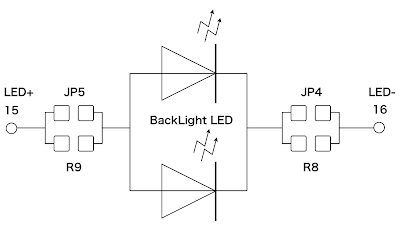全国数名のNewton Keyboard ファンの皆様、お待たせしました!
Newton Keyboard をUSB 化するアダプタを小型化しました。
もちろん iPad (Camera Connection Kit 使用) でも使えます。
Keyboard の中に仕込むのも容易なサイズです。
Arduino Uno の替わりに「ダ・ヴィンチ32U」を使いました。
Arduino (Leonardo) ではなく、普通のAVR マイコンとして使っています。
変換プログラムは Arduino 版のプログラムをほぼそのまま移植。
この 2つのプログラムを 1つにまとめました。
開発環境のセットアップが Arduino のように 簡単にはいかないので、
今回は製作の詳細解説はしない予定です。
(HEX ファイルと配線図は後日公開します。)
希望者がいれば 完成品を 3,000円、プログラム書き込み済みのダ・ヴィンチ32U のボードを2,000円で提供する予定です。中に組み込んでUSB Keyboard 化する改造も承ります。
コメント欄よりお問い合わせください。
**** (6/19) 追記 ****
現在、完成品として提供しているものはこちらの黒いBOXになります。
以前のものより、厚みが有りますが、そのかわり外に出ていたコネタクを内部に押し込めています。
・基板上のリセットSW は干渉するので外しました。
・オシロの信号をみて判断した結果、MAX485 レベル変換IC は省略しました。
・指定があれば従来版のケース(白い方)で制作することも可能です。
参考までに
現行BOX: テイシン電機 TB-50B (W30 x H20 x D50)
従来BOX: タカチ電機工業 SW-53 (W36 x H11 x D53)
指定がなければ TB-50B で制作します。